Merkmale der Einrichtung des Routers ZxHN H118N

- 819
- 155
- Prof. Dr. Darleen Kohlmann
Die Marke ZTE ist dem inländischen Verbraucher bekannt und nicht nur dank der Smartphones -Linie - die gesamte Telekommunikationsgeräte des Unternehmens unterscheidet sich mit guten Eigenschaften mit moderatem Wert. Diese KTE -Produkte und inländischen Internetanbieter blieben nicht unbemerkt - viele von ihnen nutzen die Router der chinesischen Marke mit ihrer eigenen Firmware, einschließlich Rostelecom und dem Haus.Ru. Heute werden wir uns mit einem dieser Router kennenlernen - ZxHN H118N.

Beschreibung, Hauptmerkmale
Dieses Modell ist der Nachfolger des Routers ZTE H108N, der zunächst Hybrid war und dann nur in der Modemversion für die Verbindung zum Internet über ADSL hergestellt wurde. H118n des Telefonanschlusses hat es vollständig verloren, dh es ist ein klassischer Router, der ziemlich kompakt ist, für feste fünf, die mit der deklarierten Geschwindigkeit von 100 MB/Sekunden auf dem Draht und einer guten Abdeckung des WI -FI abgeholt werden Netzwerk.

In der Regel wird das Gerät den Benutzern zu Mietbegriffen oft kostenlos oder mit einer symbolischen Gebühr zur Verfügung gestellt. Die Besonderheit des Routers ist eine vertikale Installation, einschließlich Wand. Ansonsten ist es ein typischer Heimatrouter mit der grundlegenden Funktionalität, die für Geräte dieses Preisniveaus charakteristisch ist.
LAN/WAN -Anschlüsse, WPS, WLAN und Reset -Tasten befinden sich auf der Rückseite, es gibt auch einen Aufkleber, der die Firmware -Version, die IP -Anbieter und die MAC -Adresse des Geräts angibt.
Die Haupteigenschaften des ZTE ZXHN H118N -Routers:
- Frequenzbereich von Wi-Fi-Sender 2,4 GHz;
- LAN/WAN -Portdatenübertragungsgeschwindigkeit - 100 MB/s;
- Die Geschwindigkeit des Wi-Fi-Netzwerks-300 MB/s.

So richten Sie das Internet im Router ZxHN H118N ein
Das erste, was zu tun ist, ist, den Router an das Kabel des Anbieters zu verbinden und den letzten Router in den Hafen des WAN einzusetzen. Anschließend müssen Sie einen Computer mit einem im Geräteversorgungskit enthaltenen Patchkabel anschließen. Nachdem Sie den ZxHN H118N eingeschaltet haben, müssen Sie ein paar Minuten warten, während der gebaute -in.
Das Einrichten der Netzwerkschnittstelle auf dem Computer selbst ist nicht obligatorisch. Wenn Sie zuvor eine andere Methode zur Verbindung zum Netzwerk verwendet haben, um Konflikte zwischen den Einstellungen des Betriebssystems und den Parametern des Routers selbst zu vermeiden, ist es besser, sie auszuführen.
Diese Phase besteht aus einer einfachen Überprüfung der in Windows installierten Hauptnetzwerkparameter. Es ist wichtig sicherzustellen.
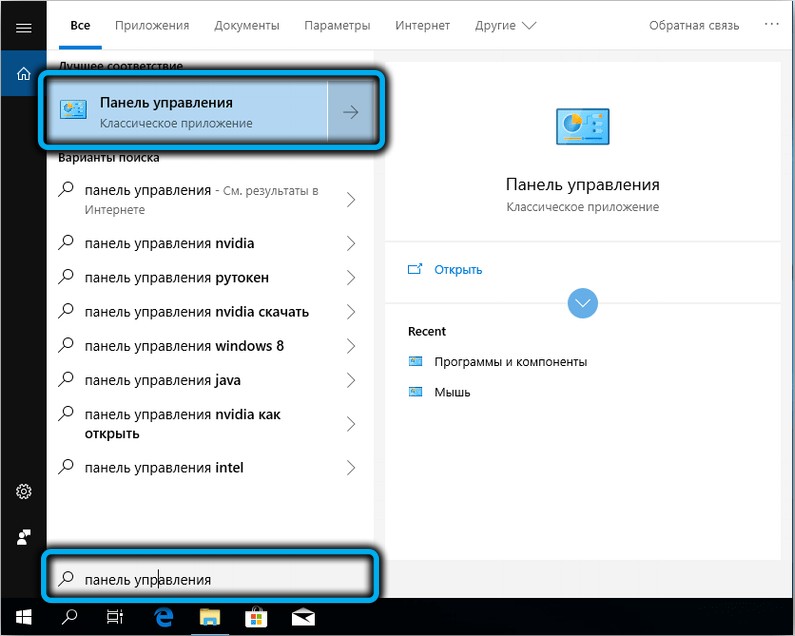
Um das Startmenü zu überprüfen, führen wir das "Bedienfeld" aus, in dem wir die Registerkarte "Netzwerkverwaltungszentrum ..." auswählen ...
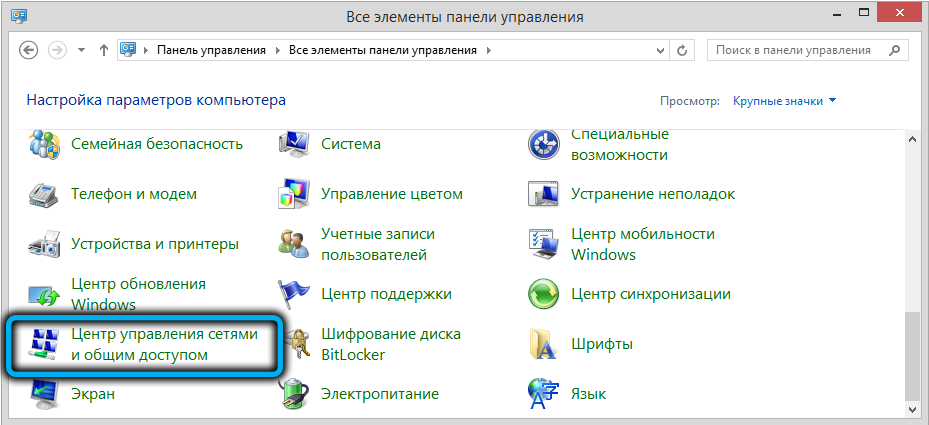
Klicken Sie im linken Block des Öffnungsfensters auf die Zeile "Steuerung von Netzwerkverbindungen".
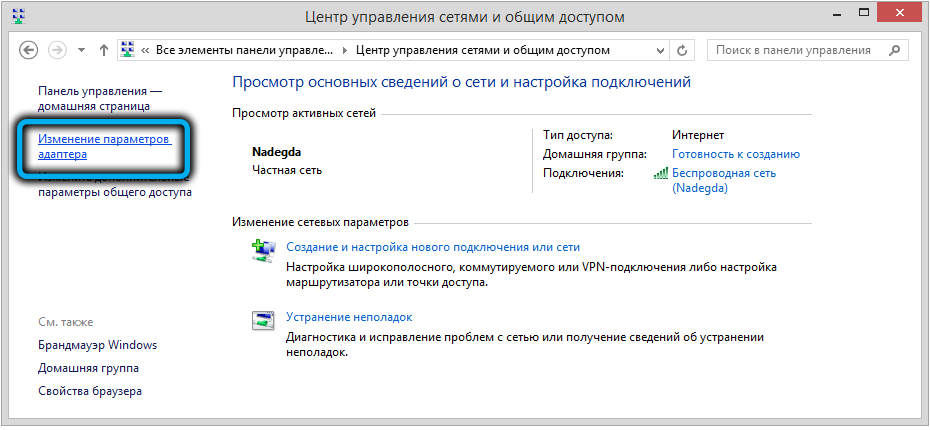
Klicken Sie im neuen Netzwerkverbindungsfenster auf PKM für die aktuelle Verbindung und wählen Sie das Element "Eigenschaften" aus.
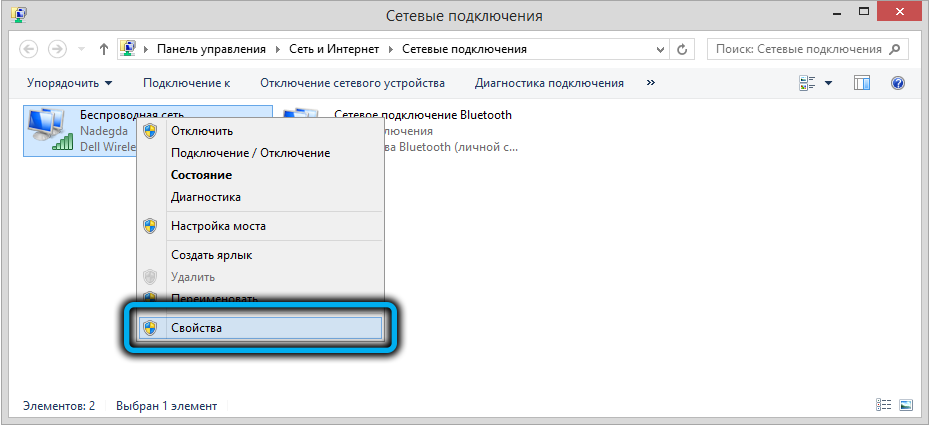
Installieren Sie im nächsten Fenster den Cursor in der Zeile "TCP/IPv4 -Protokoll" und drücken Sie die Taste "Eigenschaften".
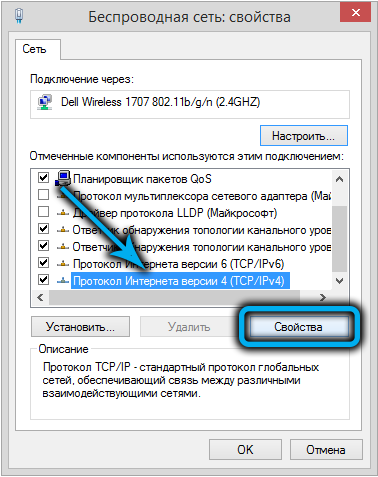
Wir richten die Parameter ein, wie in der Abbildung gezeigt - in diesem Fall erhält der Computer eine statische Netzwerkadresse 192.168.1.2.
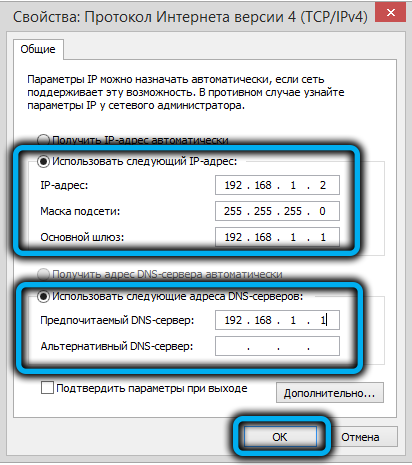
Und Sie können die Switches in der Position "IP/DNS -Adressen automatisch abrufen" installieren. Bei jedem Neustart des Router.
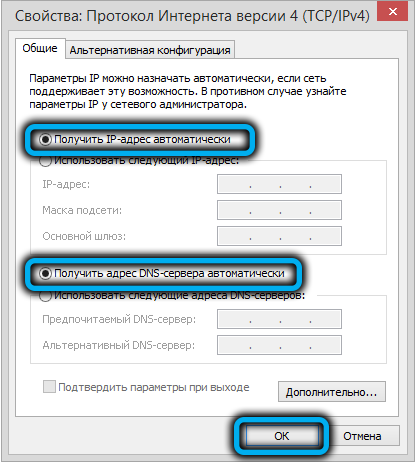
Jetzt können Sie direkt zur Einstellung des Routers Zte ZxHN H118N (z. B. des Anbieters Rostelecom) fortfahren:
- Wir starten jeden Browser am Computer und sammeln in der Adresszeile 192.168.1.1 - Dies ist standardmäßig die IP -Adresse des Routers im lokalen Netzwerk
- Es wird ein Autorisierungsfenster der Weboberfläche angezeigt, in dem Sie eine Anmeldung und ein Passwort eingeben müssen. Standardmäßig sind sie gleich (admin), es ist jedoch ratsam, das Passwort in selbst zu ändern, um die Möglichkeit der Eingabe des Verwaltungsgremiums an Dritte auszuschließen
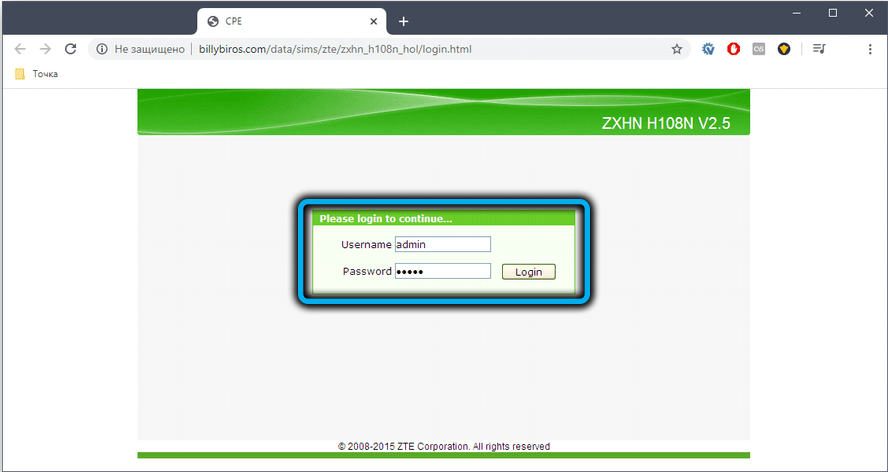
- Die Hauptseite der Webschnittstelle wird geöffnet, die sich für die Registerkarte Netzwerk interessiert
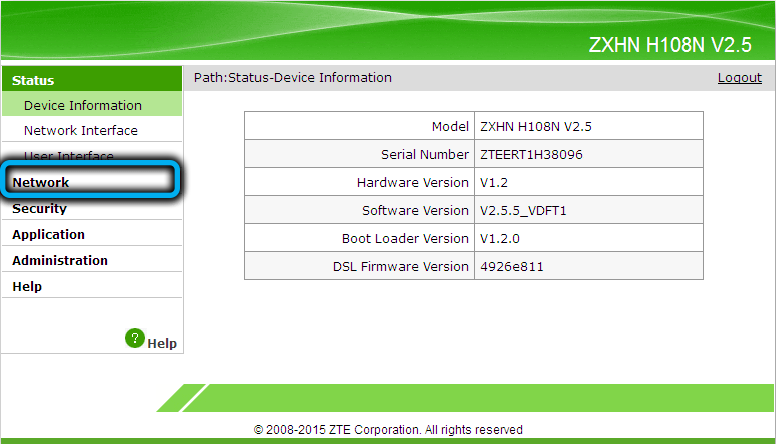
- Gehen Sie als nächstes zu Wan und klicken Sie auf den Unterabsatz der WAN -Verbindung
- Die Seite der Internetverbindungseinstellungen wird mit einer großen Anzahl von Parametern geöffnet, von denen die meisten nicht berührt bleiben sollten
- Um eine neue Verbindung im Feld des Verbindungsnamens zu erstellen, wählen Sie den WAN -Verbindungswert erstellen
- Im nächsten Feld (neuer Verbindungsname) geben wir den Verbindungsnamen ein oder lassen das vorhandene (Internet)
- Im Feld Typ müssen Sie den Routenwert auswählen
- Wir sind davon überzeugt, dass der Wert im Feld des Link-Typs PPP ist und es in der Nähe des PPPOE-Pass-Troug kein Checkmark gibt
- Wir bringen den Anbieter/Passwort in die Felder für Benutzername/Passwort, sie sind normalerweise im Vertrag angegeben
- Das Feld "Dienstnamen" kann wie der neue Verbindungsname einen beliebigen Wert enthalten - dies ist der Name Ihres Internetanbieters
- Im Feld IP -Version lassen wir den Standardwert - IPv4, im Feld PPP Transtype sollte der Wert von PPPOE so sein
- Es bleibt sicherzustellen, dass in der Nähe des NAT -Parameters aktiv.
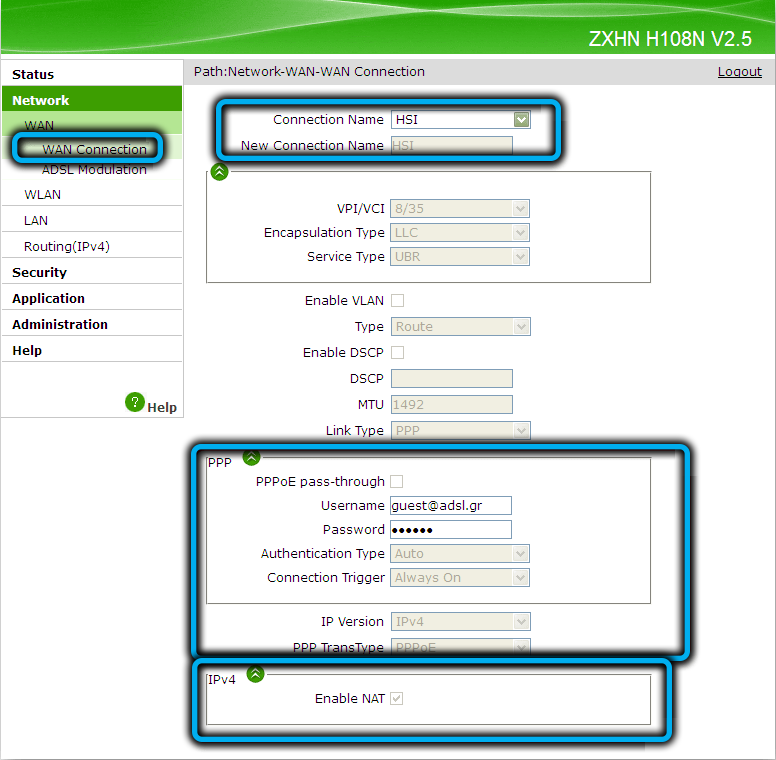
Einrichten des Routers H118N vom Anbieterhaus.RU unterscheidet sich nicht von den oben genannten, andere sind nur Authentifizierungsdaten.
Um das Kennwort für die Eingabe der Weboberfläche zu ändern, müssen Sie in der Benutzerverwaltungssubstanz in die Registerkarte "Verwaltung" eingehen.
Einstellen von ZxHN H118N für die Wi-Fi-Verteilung
Um ein Heimnetzwerk einzurichten, gehen wir zur Registerkarte "Netzwerk", klicken Sie auf den WLAN -Punkt und gehen zum Unterabsatz von Basic.
Weitere Maßnahmen:
- Wir sind davon überzeugt, dass der drahtlose RF -Modusparameter im Aktivieren eingestellt ist
- Im Modusfeld sollte der Wert gemischt werden
- Installieren Sie unsere Region, berühren Sie den Rest der Parameter nicht und klicken Sie auf Senden
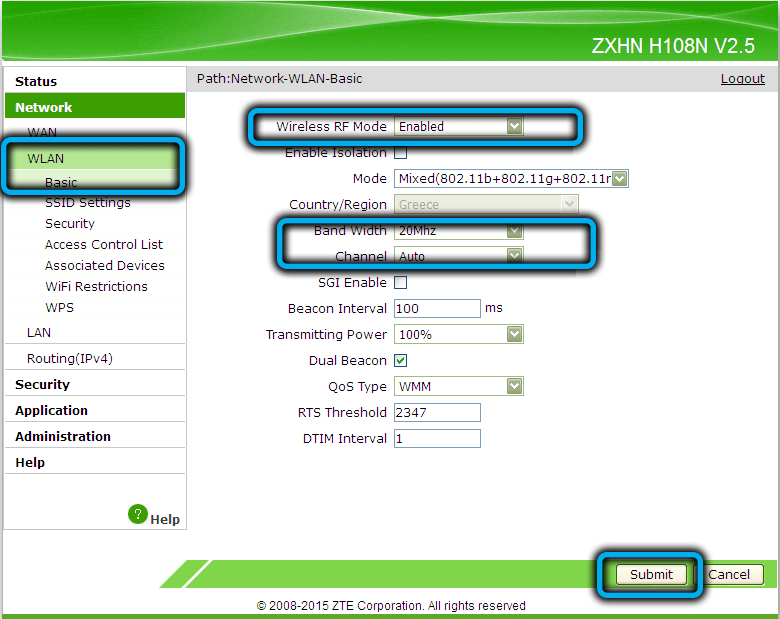
- Wir gehen in die SSID -Einstellungen unterabsatz
- Wir sind überzeugt, dass im Bereich SSID ein Kontrollkästchen vorhanden ist
- Geben Sie den Namen unseres Netzwerks im Feld SSID -Namen an
- Stellen Sie die höchste Priorität fest (1);
- Klicken Sie erneut auf Senden;
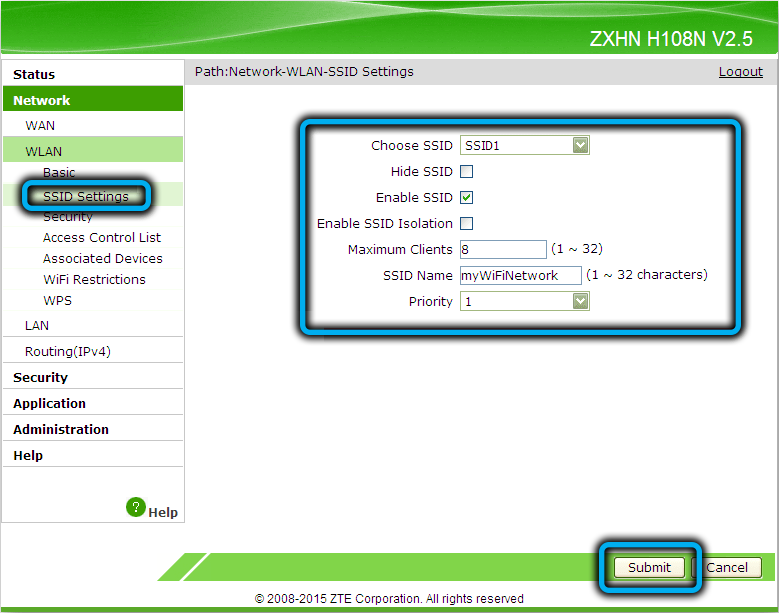
- Wir gehen in den Sicherheitsabschnitt;
- Das Feld Authentifizierungstyp sollte WPA/WPA2-PSK sein
- Wir erfinden das Passwort für sein Wi-Fi-Netzwerk (mindestens 8 Zeichen lang, ohne kyrillische Buchstaben)
- Wir sind überzeugt, dass im Bereich Verschlüsselungsalgorithmus der Wert von TKIP+AES ist;
- Klicken Sie auf Senden.
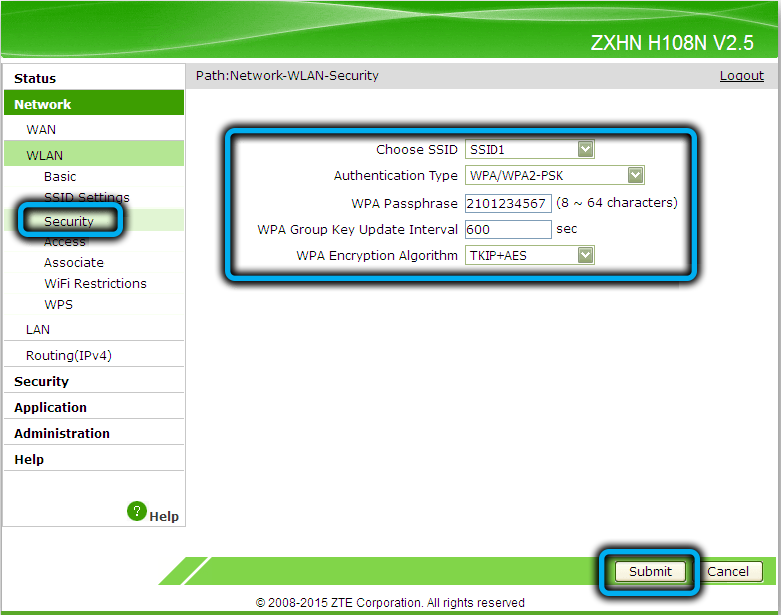
Jetzt können Sie versuchen, eine Verbindung zu einem drahtlosen Netzwerk aus Ihren mobilen Geräten herzustellen.
Beachten Sie, dass ZxHN H118N die Funktion des vereinfachten Zugriffs zum Wi-Fi-Netzwerk unterstützt. Wenn Sie Geräte haben, die diese Verbindungsmethode unterstützen, müssen Sie WPS auf einem Router mit derselben Taste sowie auf dem Client -Gerät einschalten.
Digitales interaktives Fernsehen
Eine weitere ziemlich beliebte Funktion besteht darin, die IPTV -Direktübertragung durch den Router of Direct Broadcasting zu unterstützen. Um es einzuschalten, gehen wir zur Registerkarte Netzwerk, wählen Sie das WAN -Menüelement und die Unterabsatz -WAN -Verbindung. Wir erstellen eine neue Verbindung, indem wir das Feld des Verbindungsnamens installieren. Erstellen Sie die WAN -Verbindung. Wie bereits getan, weisen wir diesen Verbindungsnamen (z. B. IPTV) zu. Klicken Sie auf die Schaltfläche Erstellen und gehen. Hier müssen Sie im Bereich WAN CONNNECTion die neu erstellte Verbindung (IPTV) angeben und jedem kostenlosen Port dem digitalen Fernsehen übertragen, um ein Checkmark gegenüber zu setzen. Klicken Sie auf Senden.
AUFMERKSAMKEIT. Dieser Port kann nicht für das Internet verwendet werden, er ist für ein bestimmtes IPTV -Sendungsformat konfiguriert.Einstellungen im Repiter -Modus
Leider ist die Verwendung von ZxHN H118N in einem Repiter -Modus unmöglich, aber wenn Sie nicht über genügend Ports verfügen, um Geräte zu verbinden, oder Sie müssen den Bereich der drahtlosen Netzwerkabdeckung erweitern, können Sie den Router an den Hauptrouter in der Brücke anschließen Modus. Gleichzeitig ist das Wi-Fi-Netzwerk beider Geräte unterschiedlich, was nicht immer bequem ist. Wenn Ihr Smartphone jedoch automatisch in ein Netzwerk mit einer stärkeren Signalpegel wechseln kann, werden Sie dies nicht bemerken.
Laden Sie ZxHN H118N neu, setzen Sie auf Werkseinstellungen zurück
Wenn die Einstellungen des Routers zurückgesetzt werden müssen (z. B. wenn Sie sich nicht an das Passwort zum Eingeben der Webschnittstelle erinnern), können Sie die Schaltfläche Reset auf der Rückseite des Routers verwenden. Drücken Sie es und halten Sie es ungefähr 10 Sekunden lang, woraufhin das Gerät mit Werkseinstellungen neu starten kann.
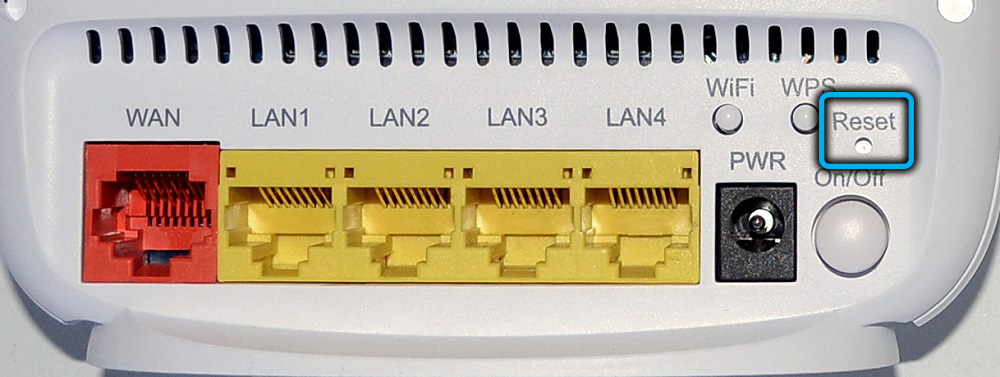
Wenn der Zugriff auf die Weboberfläche nicht verloren geht, können Sie die Router -Software verwerfen. Die entsprechende Schaltfläche befindet sich in der Registerkarte "Administration" in der Systemverwaltungssubstanz. Wenn Sie auf die Werksanlagen zurückgesetzt werden müssen, klicken Sie auf die Schaltfläche "Standard" wiederherstellen. Wenn Sie einfach den Router neu starten müssen - Starten.
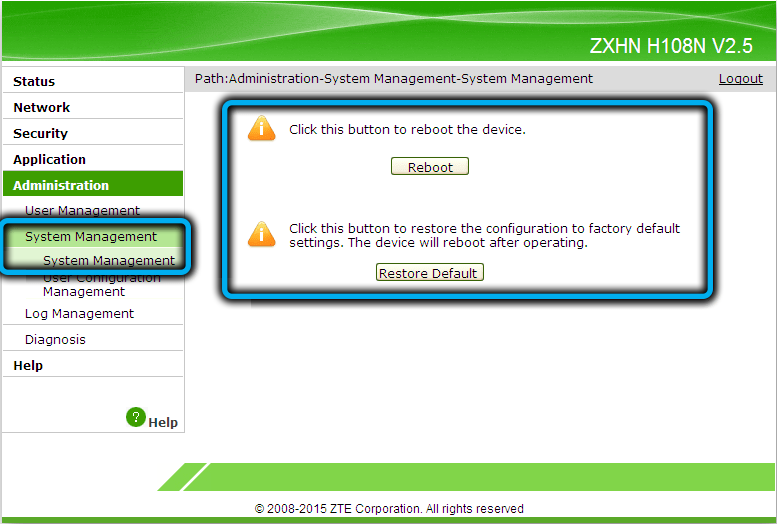
Firmware Update
Streng genommen haben Markenrouter, das das ZxHN H118N -Modell ist, eine spezielle Firmware für einen bestimmten Internetanbieter. Daher wird dringend empfohlen, sie selbst zu überprüfen - Sie können ein nicht bearbeitendes Gerät anstelle eines aktualisierten mikropriorologischen Geräts erhalten.
Sie finden eine offizielle Firmware für ZxHN H118N, aber es ist nicht möglich, sie einfach so zu installieren.
Und wenn Sie den Router eines bestimmten Anbieters (was nicht ungewöhnlich ist), überlegen Sie dreimal, ob es sich lohnt, dies zu tun. Wenn Sie wirklich ein "sauberes" Gerät erhalten möchten, blinken wir gemäß dem nächsten Algorithmus:
- Wir gehen zur Registerkarte Management
- Wählen Sie den Menüelement für Firmware -Upgrade aus (wenn Ihr Modell keine solche Option vorhanden ist, ist es nicht möglich, umzuflammen)
- Zuerst nähen wir mit Provider -Firmware (aus dem Haus aus.Ru, Rostelecom oder ein anderer Anbieter);
- Infolgedessen wird die Webschnittstelle unzugänglich, um auf das Gerät zuzugreifen, das Sie Telnet mit der Anmeldung und dem Kennwort von Root/Root verwenden müssen
- Klicken Sie auf die Schaltfläche Zurücksetzen und geben Sie die Webschnittstelle mit Standardwerten der Anmeldung und des Kennworts ein
- Wir wechseln zum Firmware -Upgrade und nähern die ursprüngliche chinesische Firmware.
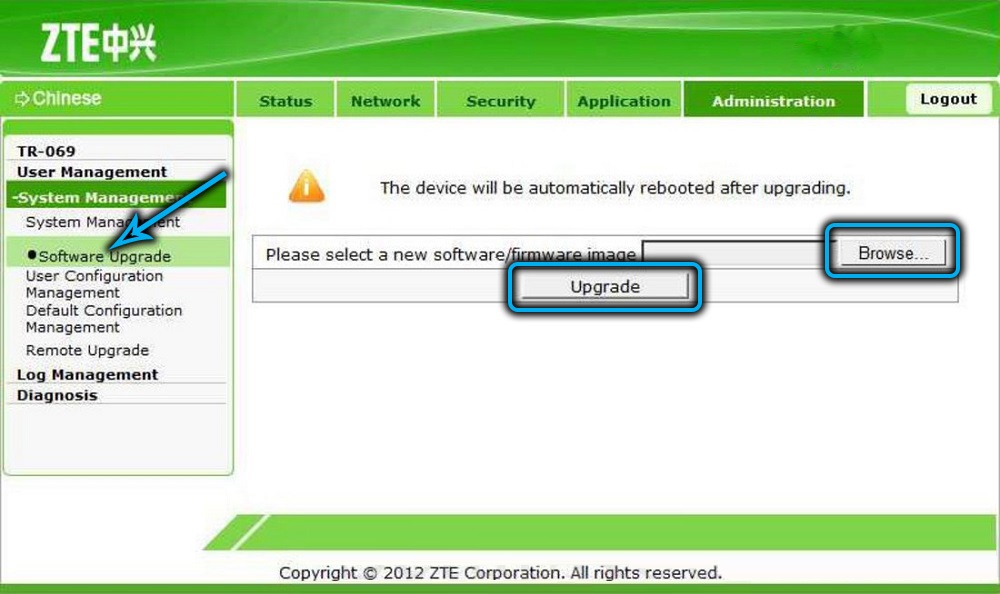
Wenn Sie gewünscht sind, können Sie alternative Firmware mit erweiterter Funktionalität finden. Sie müssen sie jedoch aufmerksam verwenden - einige neue Funktionen werden erscheinen, aber wie stabil der Router ist, wird unbekannt sein.
Und was ist Ihre Erfahrung mit der Einrichtung und Festlegung des Routers ZxHN H118N? Teilen Sie es mit uns in den Kommentaren.
- « So konfigurieren und reflaschen Sie den D-Link-DIR-320-Router aus
- Merkmale der Einrichtung des ASUS RT-AC51U-Routers »

